Windows10・7・8でダークテーマを設定する方法
今年の4月で行われたアップデートでは、Windows 10はダークモードという新しい設定を追加しました。一部のデスクトップアプリはそのモードの影響を受けていません。たとえば、ファイルエクスプローラの配色は相変わらずデフォルトのテーマカラーです。しかし、10月で行われる予定のWindows 10アップデートでは、ファイルエクスプローラもダークモードに対応できるようになると言われているらしいです。
暗いモードに変換すれば、アプリのタイトルバー、サイドディバイダ、そしてタブがすべて黒く染まり、UIは濃いめのグレーの色調になります。パソコンのスクリーンを見るときに、特に夜にパソコンを使う場合では、快適に感じるはずです。もしこのダークモードに興味を持っているのなら、ぜひこの記事を読んでください。ここからWindows10・7・8でブラックテーマを設定する方法を紹介させていただきます。
Windows 10をダークモードにする方法
すでにWindows 10をアップデートした場合、「設定」で内蔵されたダークモードを有効にすることができます。
1.スタートメニューの「設定」を開きます。
2.「個人用設定」をクリックします。
3.「色」タブをクリックします。
4.下にスクロールし、「規定のアプリモードを選択します」オプションで「黒」を選択します。
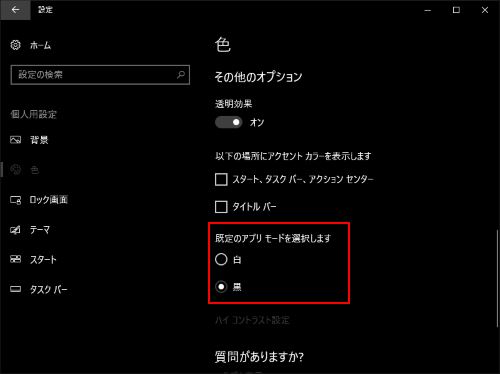
これで、「設定」のインターフェースがダークテーマに変わり、ほかのUWPアプリも変わります。しかし、ほとんどのデスクトップアプリ、たとえばファイルエクスプローラはまだこのモードに対応できません。Windows 10では、このダークモード機能がファイルエクスプローラに対応できるようになりますが、このビルトイン機能にはいくつかのバグがあります。
たとえば、ダークテーマはまだすべてのダイアログやポップアップに対応できないため、ファイルを移動したりフォルダを切り替えると、白いUIや白い点滅が見られることがあります。さらに、ダークモードを有効にしていても、アプリの一部はまだ白のままで、おかしいかもしれません。
とにかく、新たなアップデートデータがリリースされるまでまだ時間があります。これらのバグが修正され、ダークモードがすべてのアプリに正常に適用できるようになることを祈っています。
Windows 10でダークテーマをインストールする方法
Windows 10に内蔵されたダークモードは一部のアプリ、特にデスクトップアプリには対応できませんが、解決策があります。たとえば、サードパーティのダークテーマをダウンロードしてインストールすると、パソコンにダウンロードしたすべてのアプリの配色を黒くすることができます。
たとえば、Window Blindsというソフトウェアはきっとあなたの役に立ちます。10ドルかかりますが、30日間の試用版をも提供しています。この試用版は無料で使えますよ。 Window Blindsを使えば、UWPアプリ、デスクトップアプリ、ダイアログボックスなど、システムのあらゆる場所はダークテーマになります。しかし、それらを再起動するまで、ダークテーマは有効にならないので、どうか注意してください。
1.Window Blindsをダウンロードし、インストールし、起動します。
2.「Style」タブをクリックすると、そこに多数のビルトインテーマが表示されます。
3.好きなテーマ選んで「デスクトップにスタイルを適用する」オプションをクリックしてください。
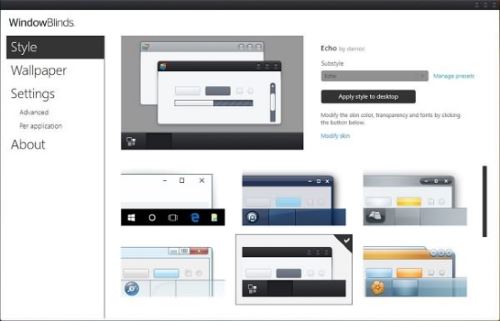
お気に入りのダークテーマがない場合は、Window Blindsのカスタマイズページにアクセスして、好きなダークテーマをダウンロードすることもできます。ダウンロードした後、そのテーマをWindow Blindsの「スタイル」タブに追加してください。そして、それを直接に適用するか、または自分の好みに応じてテーマを自由に変更することができます。
Windows 7でダークテーマをインストールする方法
では、Windows 7を使用している場合、どうやってシステムをダークテーマに変えることができますか?公式が提供するダークテーマがない場合、Windows 7でダークテーマを有効にするにはどうすればいいですか?Windows 10の場合と同じように、サードパーティのダークモードに頼ることができます。
ここでUxStyleというソフトウェアをお勧めします。これを使えば、4つのステップだけで、Windows 7をダークテーマにすることができますよ。
ステップ1. UxStyleをダウンロード
UxStyleをダウンロードして、ご使用のパソコンに対応するバージョンをインストールしてください。「x64インストーラ」は64ビット版のWindowsに対応するのに対して、「x86インストーラ」は32ビット版に対応します。UxStyleをインストールした後、コンピュータを再起動することを忘れないでくださいね。
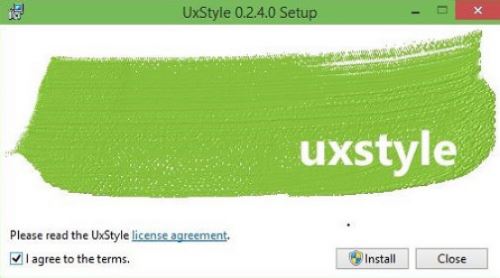
ステップ2:ダークテーマをダウンロード
ウェブサイトには様々なダークテーマがあって、それらをダウンロードすることができます。お気に入りのものをダウンロードしてくださいね。ZIPファイルまたはRARファイルを開いて、テーマファイルを取得してください。しかし、これらのファイルに含まれるマルウェアやウイルスに注意してください。信頼できるウェブサイトからファイルをダウンロードし、ダウンロードする前にウイルススキャナを利用してください。
ダウンロードする前にテーマがWindowsのシステムバージョンに対応するかどうかを確認してください。もしシステムバージョンに対応できないテーマをダウンロードしたら、インストールが終わっても使えません。
ステップ3:ダークテーマをインストール
ZIPまたはRARからテーマファイルを取得したら、すべてのテーマフォルダを「C:\Windows\Resources\Themes\」という保存先に保存します。特に.themeファイルは、ここに置かなければなりません。





























